Microsoft Word の文書にコメントを挿入する方法(コメントを削除も)
Word には、文章中に気になることをメモできるコメント機能があるけど、コメントの挿入する方法をわからない方いるでしょうね。
この記事では、Microsoft Word 2021でコメントを挿入方法ついて解説します。
コメントを削除も紹介してので、参考にしてください。
Wordでコメントを挿入する手順
Wordアプリを起動、[校閲]タブを開き、[新しいコメント] を選択します。
次の手順はコメントを挿入します。
①[校閲]タブを選択。②[新しいコメント]をクリックします。
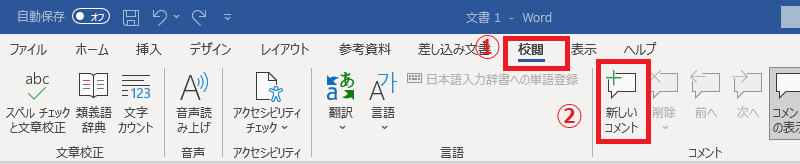
①コメントをつけたい文字列を範囲選択します。②コメントを入力する
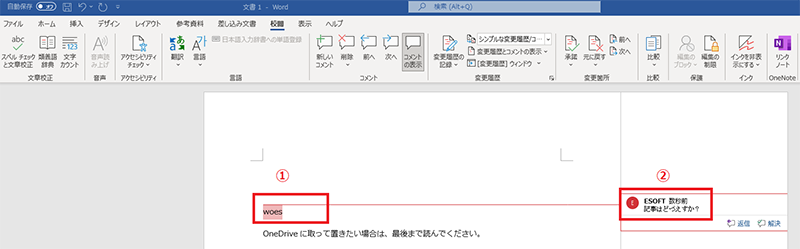
以上で、Wordにコメントをいれました。
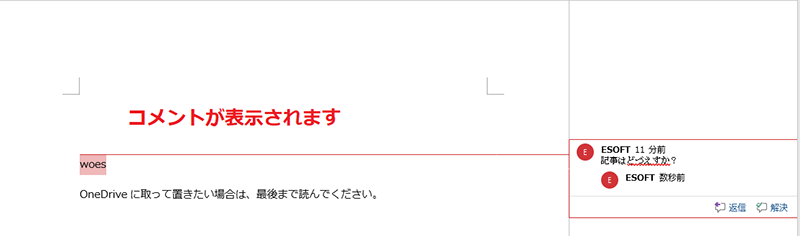
Wordでコメントを削除する
次に、Wordのコメントを削除する方法です。
①「校閲」タブを選択、②「削除」をクリック、③「ドキュメント内のすべてのコメントを削除」をクリックします。
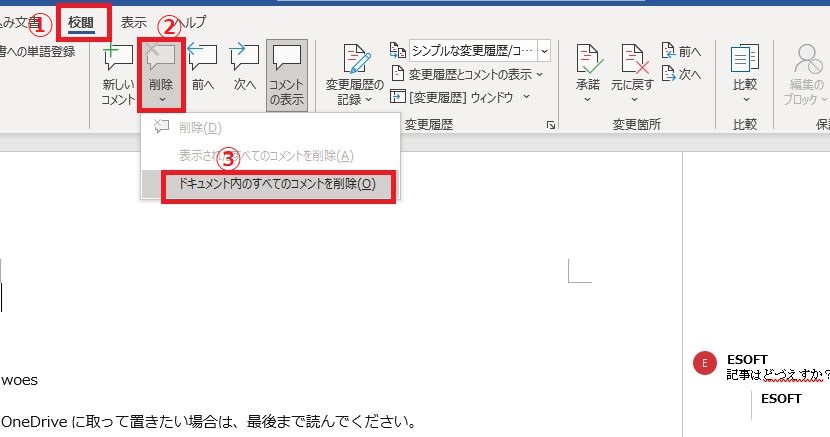
Wordのすべてのコメントが一括で削除されました。
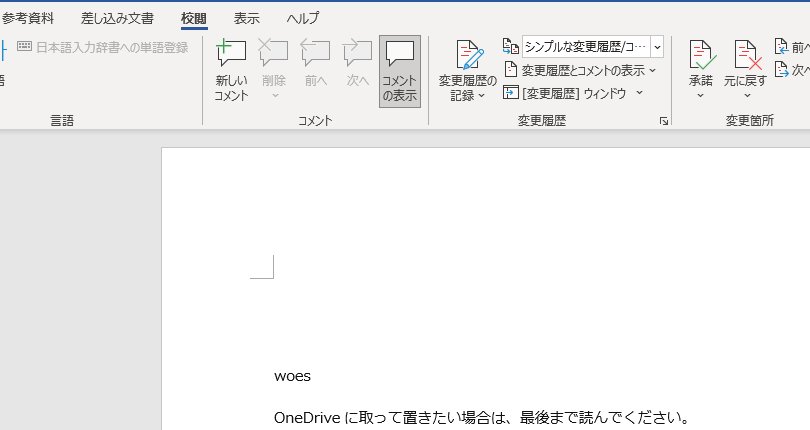
Word(ワード)2021のおすすめ商品
Microsoft Office 2021 Pro plus(永続版 )ダウンロード版|Windows/10/11|1台|
Wordはじめ、Excel、Outlook、PowerPoint、OneNote、Publisher、Access、Teamsなど使用可能
他のOfficeアプリと合わせて使用したい方に、おすすめ。





